Excel Водич кој ќе можете да го понесете секаде со вас
- ноември 15, 2024
- Објавено од: Hristina Kolova
- Категорија: Excel
Нема коментари
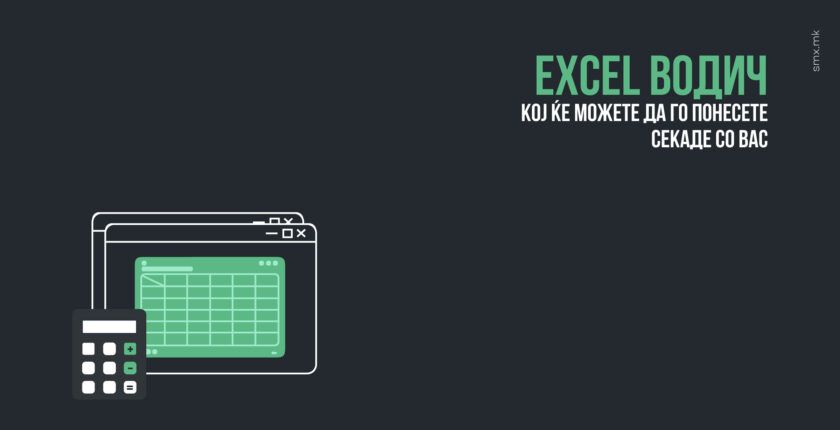
Сите знаеме што е Excel – Но да ги запамтиме сите формули со кои можеме лесно да направиме бројни активности во алатката е голем предизвик. Оттука ви подготвивме Excel Водич во кој ќе ги разгледаме најчесто користените формули и неколку совети кои ќе ви помогнат да ги зголемите вашите вештини за работа во Excel!
Основни Excel Формули
- SUM (Сумирање)
Формулата за собирање е една од најкористените во Excel и изгледа вака: =SUM(A1:A10). Со оваа функција можете брзо да ги соберете сите вредности во опсегот што го посочувате. На пример, ако имате колона со бројки од A1 до A10, ќе ги добиете нивните збирни вредности со само една формула. - AVERAGE (Просек)
Доколку ви треба просечната вредност на група податоци, формулата =AVERAGE(A1:A10) е вистинскиот избор. Оваа функција ќе ви помогне да пресметате просек на сите бројки во наведениот опсег. - IF (Ако услов)
Оваа функција е исклучително корисна кога сакате да внесете услови. На пример, =IF(A1>50, “Прошол”, “Не прошол”) значи дека, ако вредноста во клетката A1 е поголема од 50, Excel ќе напише “Прошол”, а ако е помала – “Не прошол”. - VLOOKUP (Пребарување на вредности)
Ако работите со поголеми таблици, VLOOKUP може да ви заштеди многу време. Формулата =VLOOKUP(вредност, опсег, колона, [точно_или_приближно]) овозможува да пронајдете одредена вредност во опсегот и да вратите податок од одредена колона. На пример, =VLOOKUP(“Јован”, A2:C10, 2, FALSE) ќе го врати резултатот од втората колона за редот каде што е “Јован”. - COUNT и COUNTIF (Пребројување)
Со COUNT(A1:A10) можете да ги преброите сите клетки кои содржат бројки во дадениот опсег. Доколку сакате да преброите клетки со специфична вредност, користете COUNTIF, како на пример: =COUNTIF(A1:A10, “>50”), што пребројува колку клетки содржат вредности поголеми од 50. - CONCATENATE (Спојување на текст)
Со CONCATENATE или поновата верзија TEXTJOIN, можете да споите текст од различни клетки. На пример, =CONCATENATE(A1, ” “, B1) ќе ги спои вредностите од клетките A1 и B1 со празен простор помеѓу нив. Ова е одлично кога треба да комбинирате податоци како име и презиме.
Корисни совети за полесна работа во Excel
- Автоматско пополнување на податоци
Со функцијата за автоматско пополнување, Excel може да предвиди што сакате да внесете, особено кога работите со последователни броеви или датуми. Само повлечете ја малата точка во аголот на клетката и Excel автоматски ќе ги пополни останатите клетки. - Форматирање на податоци
Употребувајте ги опциите за форматирање на клетки за подобра визуализација. Со Ctrl + 1, можете да ги прилагодите броевите, датумите и текстот на начинот на кој сакате да се прикажуваат. - Замрзнување на првата колона или ред
Кога имате големи табели, замрзнувањето на првата колона или ред може да ви помогне да ги следите податоците. Ова го правите преку View > Freeze Panes. - Pivot таблици за брза анализа
Pivot таблиците ви дозволуваат брза и лесна анализа на големи податоци. Со нив можете да изберете категории и да ги видите сите податоци на едно место, што е корисно за извештаи и анализи. - Conditional Formatting (Условно форматирање)
Со условно форматирање можете автоматски да ги нагласите клетките што ги исполнуваат вашите критериуми. На пример, можете да боите клетки со вредности над 100 во зелено или да прикажете различни икони за различни вредности.
Комплетниот за Excel кој веќе три години е еден од најпосетените курсеви во SMX Academy е совршен избор за оние кои сакаат да ги совладаат напредните функции и трикови во Excel и да ги унапредат своите вештини на следното ниво. Дознајте повеќе на следниот линк: https://smx.mk/live/kompleten-kurs-excel/